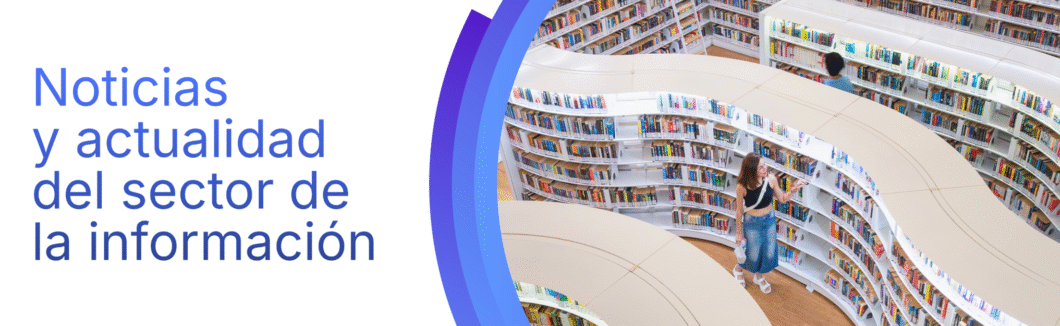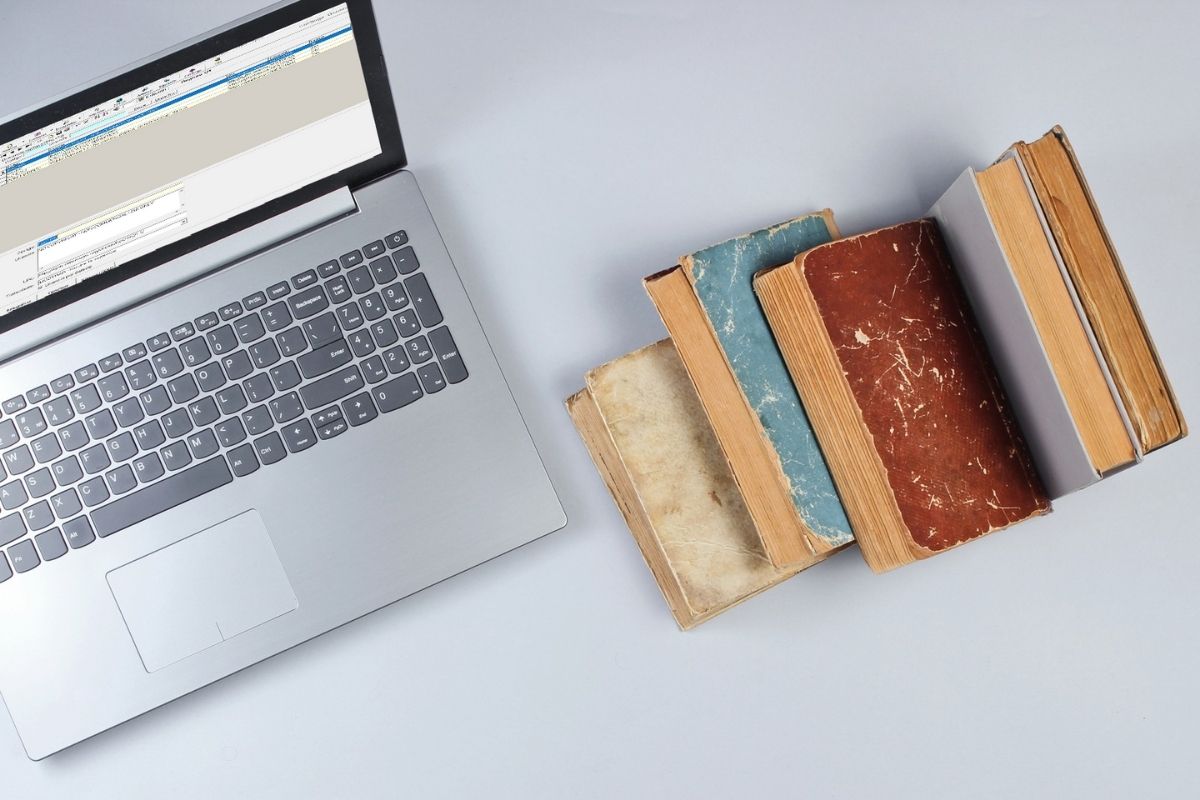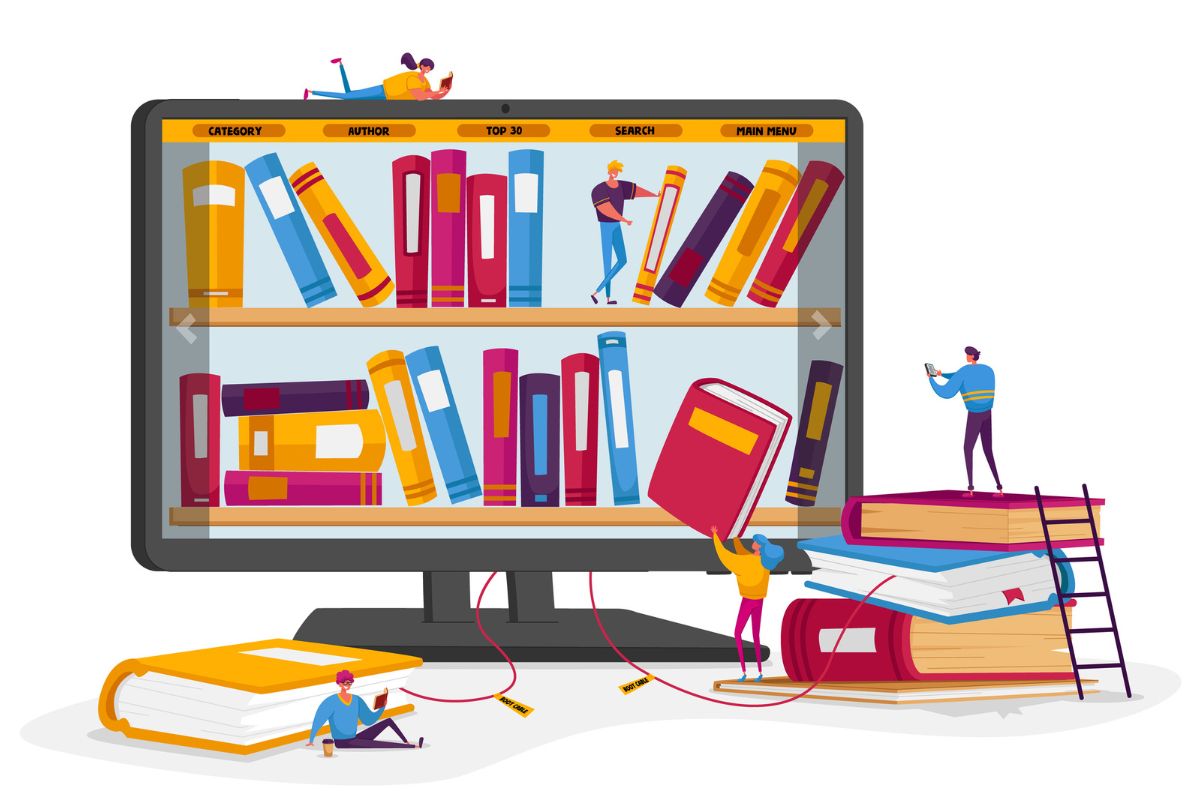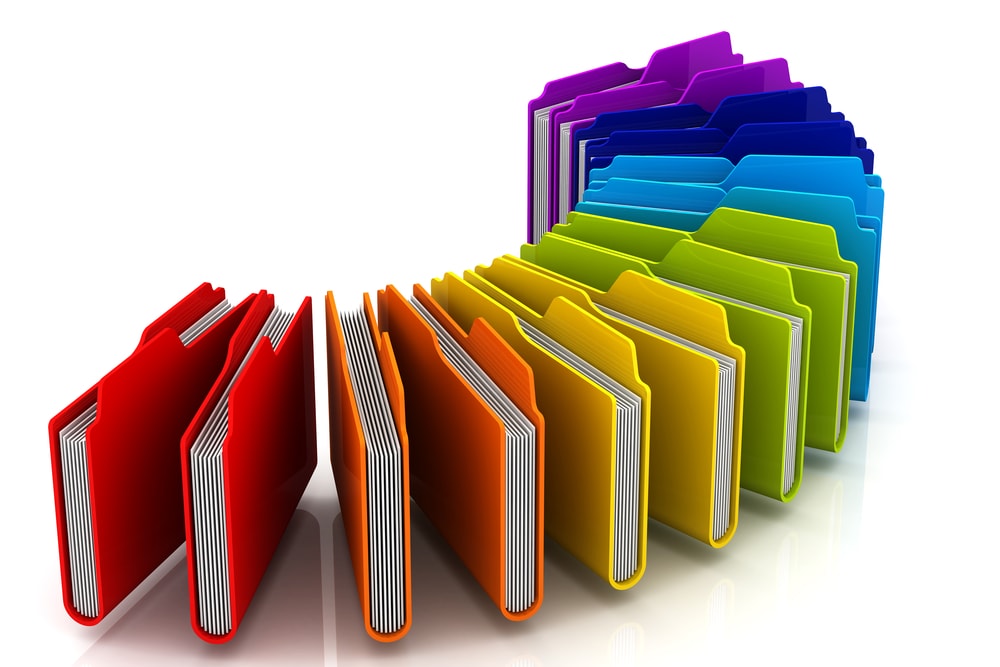¿Sabes cómo editar tus registros en Digibib de forma rápida?
Las bibliotecas digitales son un puente entre usuarios y conocimiento, y mantener un catálogo accesible y preciso es realmente importante. Digibib incorpora la herramienta Edición Rápida, que te permite aplicar cambios masivos en bloque y de manera automática. En esta Cápsula, descubrirás cómo aprovechar esta funcionalidad para transformar de forma eficiente los registros bibliográficos, de ejemplares y de autoridades, optimizando tu flujo de trabajo sin tener que intervenir uno a uno.

La Edición Rápida de Digibib agrupa todas las operaciones en un entorno intuitivo. Podrás editar el contenido de campos o subcampos, añadir datos concretos (hasta dos subcampos por campo) o eliminar información según criterios específicos. Además, es posible vincular registros mediante campos sujetos a relación, generar nuevos campos a partir de otros existentes (por ejemplo, variantes de título 246 a partir de los 245) e incorporar automáticamente información para ajustar los registros al estándar RDA, como la generación de 264 desde 260 o la inclusión de los campos 336–338. Todo ello se ejecuta sobre un conjunto seleccionado de registros, con previsualización antes de confirmar los cambios.
Entre los principales beneficios destacan el ahorro de tiempo en tareas repetitivas, la minimización de errores manuales y la coherencia en la normalización según MARC 21 y RDA. Al trabajar en lote, tu equipo de catalogación podrá centrarse en tareas de mayor valor estratégico, como diseñar servicios innovadores o acercar la biblioteca a su comunidad. Con Edición Rápida, mejorarás la calidad y accesibilidad de los registros, liberando recursos para seguir innovando y poniendo las colecciones al alcance de todos.
¿Cuáles son las principales acciones de Edición Rápida en Digibib según el tipo de registro?
Para los registros bibliográficos, Edición Rápida ofrece siete operaciones:
- Editar el contenido de cualquier campo o subcampo para corregir erratas o ajustar valores.
- Añadir un campo y hasta dos subcampos con el valor que definas.
- Incorporar un campo sujeto a relación para vincular materias o autoridades.
- Eliminar campos completos basados en la presencia de un subcampo o un valor concreto.
- Aplicar cambios masivos que adapten tus registros al estándar RDA.
- Incluir automáticamente un campo 300 con datos relativos al número y dimensiones de las imágenes.
- Generar el campo 246 (variantes de título) copiando los subcampos del 245 para mejorar la recuperación de información.
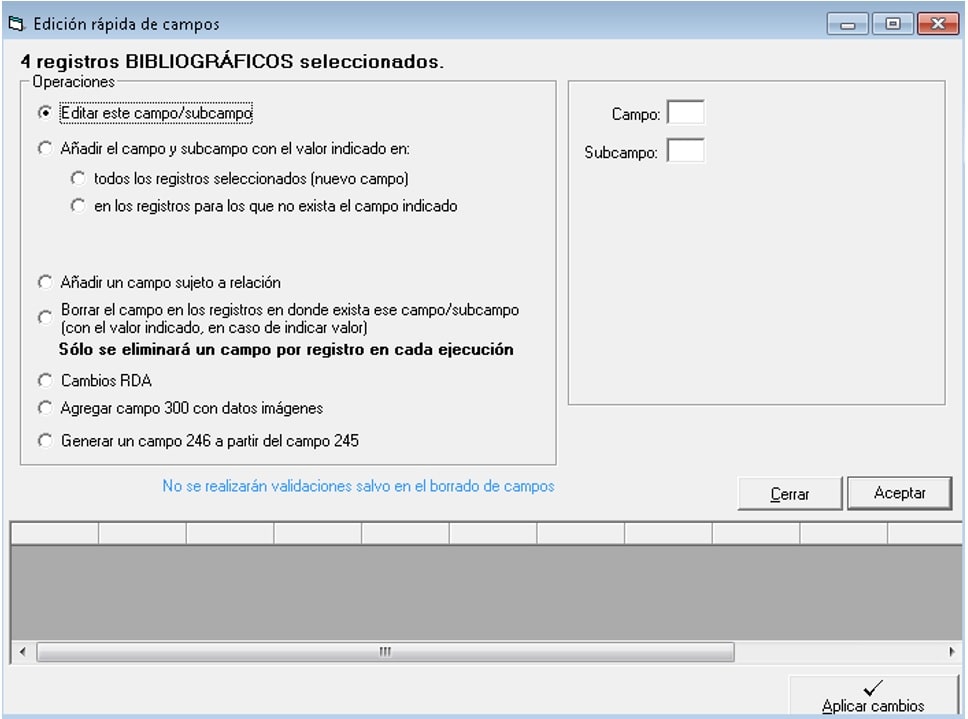
En el caso de los registros de ejemplar, Edición Rápida pone al alcance cuatro acciones fundamentales:
- Editar cualquier campo o subcampo para corregir datos o unificar formatos.
- Añadir un campo con hasta dos subcampos y un valor fijo, ya sea en todos los registros o solo donde falte.
- Eliminar de forma selectiva campos completos cuando detectes un subcampo o un valor específico.
- Aplicar cambios masivos para adaptar automáticamente tus ejemplares al estándar RDA, asegurando coherencia y calidad en todo el catálogo.
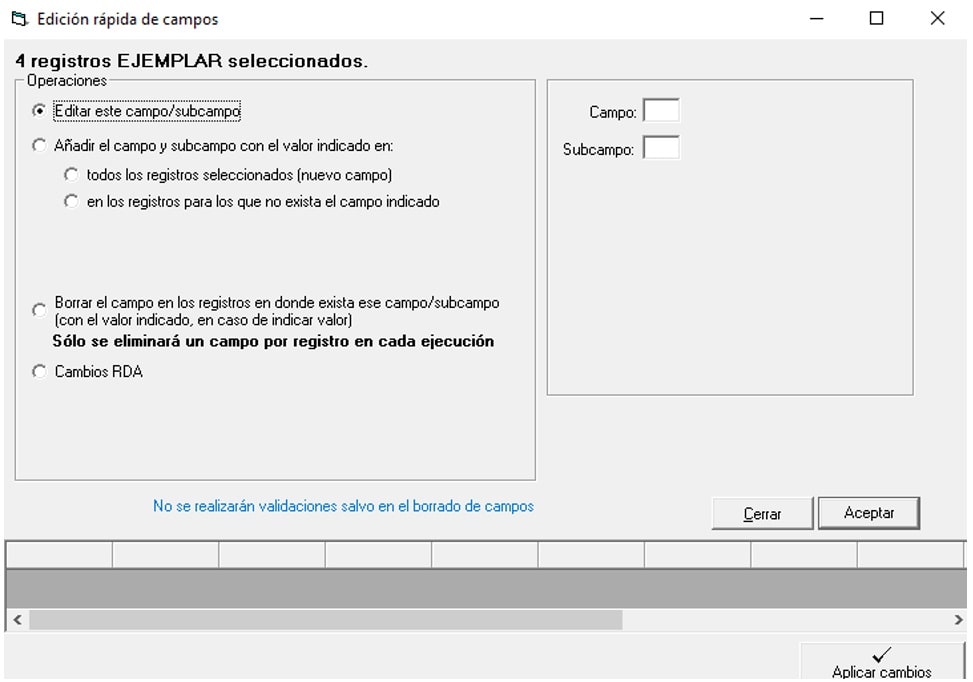
En el caso de los registros de autoridad, Edición Rápida ofrece cuatro operaciones:
- Editar el contenido de cualquier campo o subcampo para corregir o unificar datos.
- Añadir un campo con hasta dos subcampos y el valor que definas, ya sea en todos los registros o solo donde falte.
- Incorporar campos sujetos a relación para enlazar autoridades de forma masiva.
- Eliminar de manera selectiva cualquier campo completo cuando detecte un subcampo o un valor concreto.
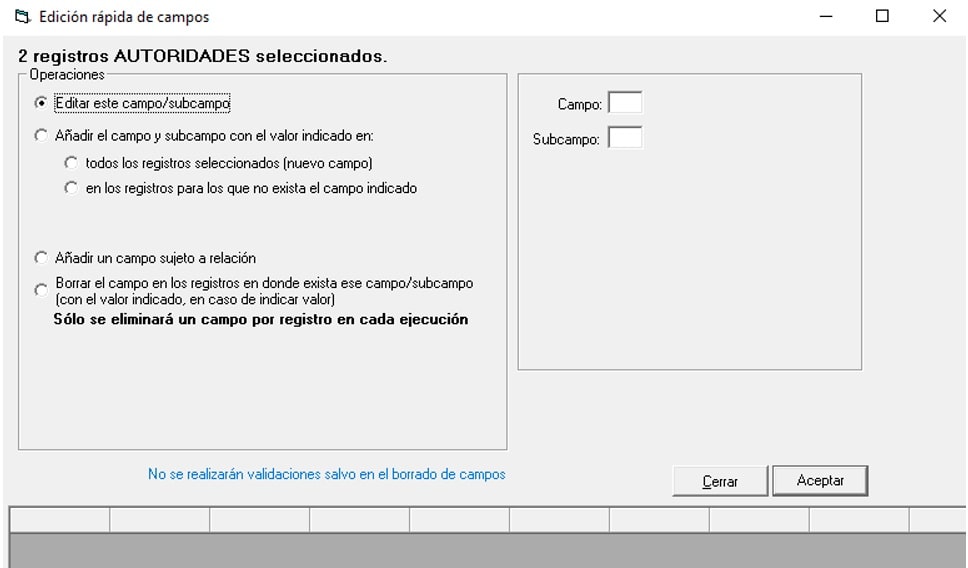
A continuación, se detalla el funcionamiento de las diferentes opciones de la Edición Rápida. Por cierto, es importante tener en cuenta que ninguna de las operaciones de Edición Rápida se aplica a los campos de control (001–009) ni a los campos de autoridad (1XX y 4XX). Esto garantiza la integridad de los identificadores únicos y las referencias de autoridad, evitando modificaciones accidentales en los elementos que sostienen la estructura de tu catálogo.
1. Editar un campo/subcampo
A través de esta operación se puede editar el contenido de un campo/subcampo en uno o varios registros a la vez. Además, permite reemplazar un texto por otro, o eliminarlo.
Esta funcionalidad será útil para eliminar comillas, puntos, comas, o cualquier otra parte del texto. Además, permite corregir erratas, faltas ortográficas y, en definitiva, cualquier incidencia del texto.
También permite duplicar un campo o copiar un valor de un campo a otro.
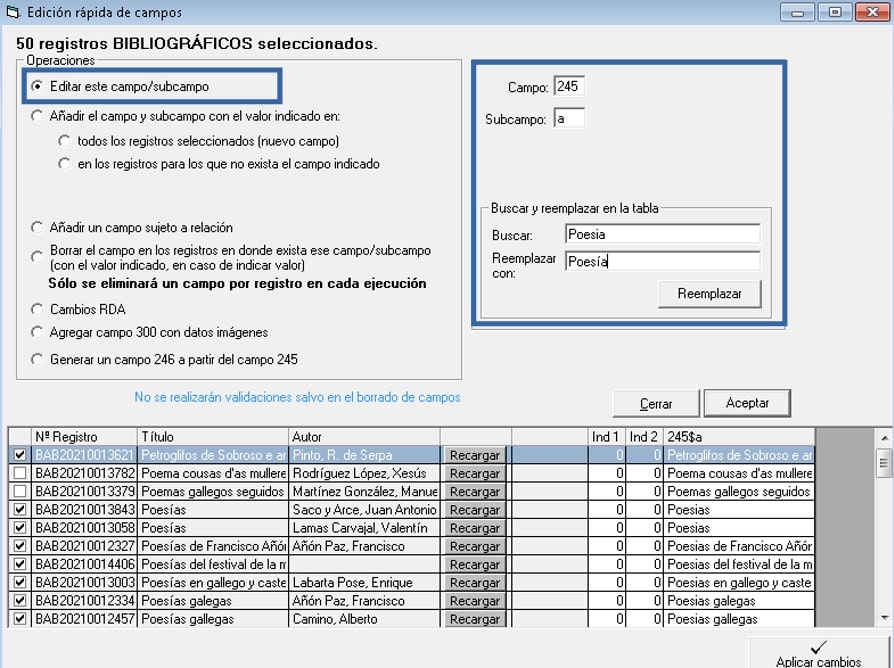
¡¡IMPORTANTE!! Esta función del programa permite duplicar campos/subcampos sin tener en cuenta si son repetibles o no según el formato MARC21, por lo que el catalogador deberá tener en cuenta esta advertencia antes de realizar la modificación.
2. Añadir un campo y subcampo con un valor determinado
Esta operación permite añadir un campo (que no esté sujeto a relación) y un máximo de dos subcampos con un valor concreto.
Se puede elegir si el subcampo se añadirá a todos los registros seleccionados o sólo a aquellos que carezcan de dicho campo/subcampo.
Por ejemplo, podemos añadir un campo Notas que tenga contenido común a varios registros a la vez.
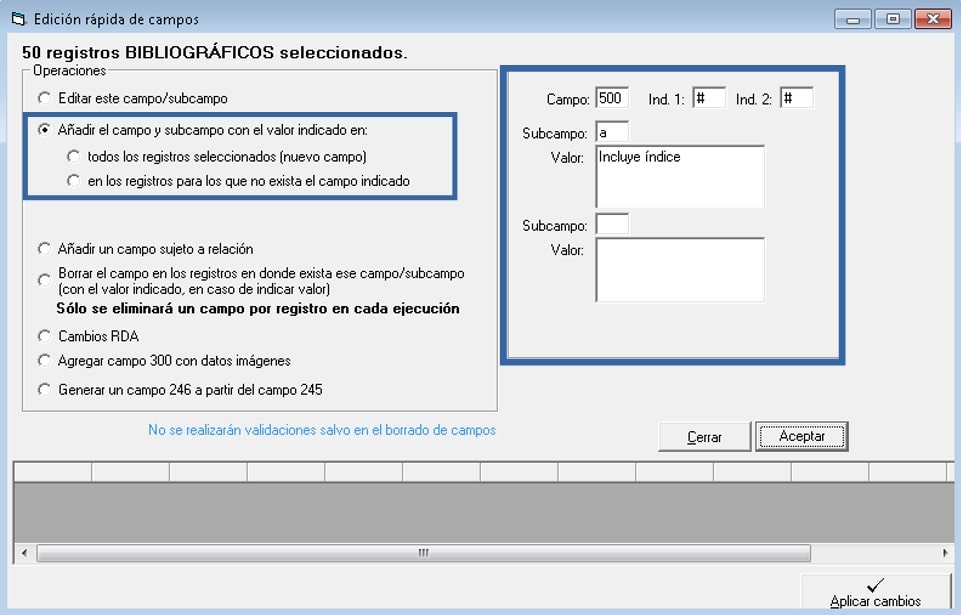
3. Añadir un campo sujeto a relación
El objetivo de esta función es poder añadir a un registro un campo que esté sujeto a relación, ya que estos no se pueden añadir desde la operación explicada en el punto anterior. Es decir, esta opción permite asociar registros de autoridad o bibliográficos.
Por ejemplo, esta función es muy útil para asignar una materia a un grupo de registros que traten sobre la misma temática.
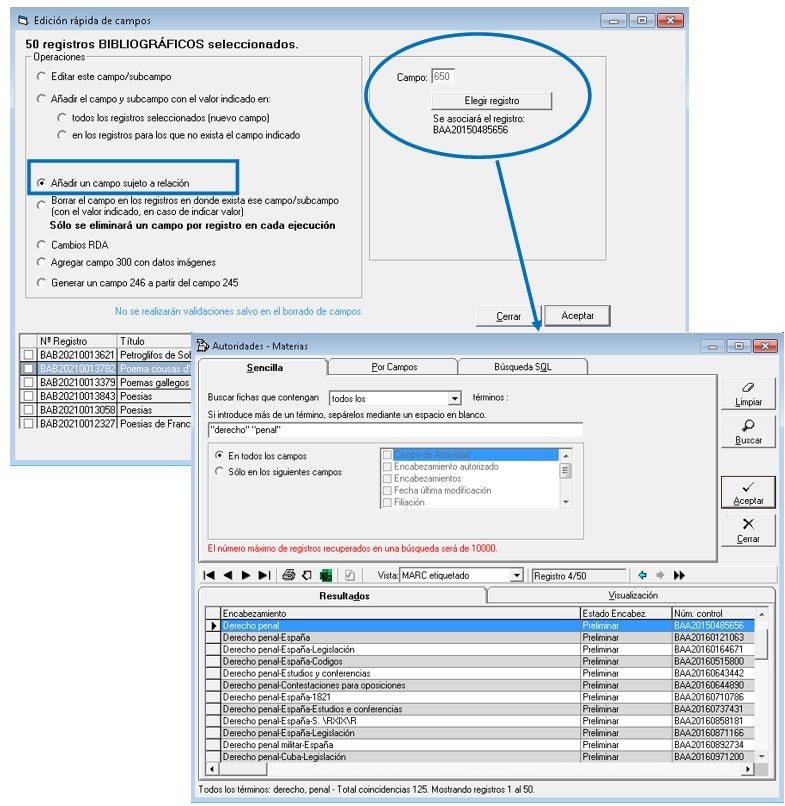
4. Borrar un campo en los registros donde exista un campo/subcampo concreto
Esta operación permite eliminar el campo completo que cumpla las condiciones especificadas en los registros seleccionados. Su ejecución se puede llevar a cabo de tres formas:
- Indicando sólo el campo, de forma que se eliminará el campo completo en los registros seleccionados que lo contengan.
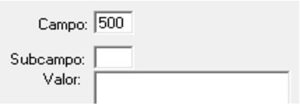
- Indicando un campo y un subcampo, de forma que sólo se borrará el campo completo que contenga el subcampo indicado.
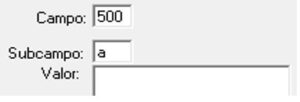
- Indicando un campo, un subcampo y un valor, de modo que sólo desaparecerá el campo completo que contenga el subcampo y el valor especificados.
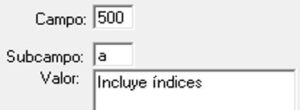
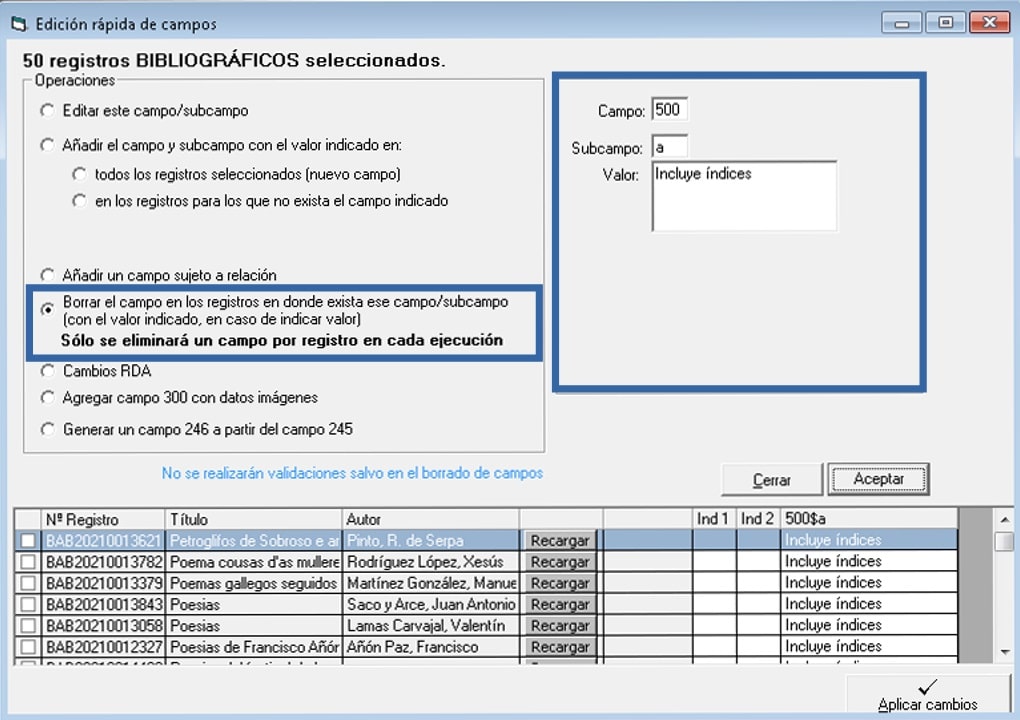
¡¡IMPORTANTE!! El borrado de campos no es aplicable sobre los campos de control, campos de autoridad (1XX), campos sujetos a relación ni campos obligatorios.
5. Cambios RDA
Esta opción permite modificar los registros para que cumplan el estándar RDA. Los cambios que se pueden aplicar son los siguientes:
- Añadir o crear subcampos al campo 040
- Eliminar subcampo 245$h
- Generar el campo 264 a partir de los valores del campo 260
- Desarrollar las abreviaturas del campo 300 ($a, $b $c)
- Desarrollar abreviaturas del campo 500$a
- Añadir los campos 336, 337, 338 con sus respectivos valores
- Añadir campo 588
- Pasar la información de los campos 59X a campos 500
Al igual que con las operaciones anteriores, las modificaciones se realizarán sobre un grupo de registros previamente seleccionado.

6. Agregar campo 300 con datos de imágenes
Con esta opción se puede añadir a los registros bibliográficos un campo 300$a con la información del número de imágenes, seguido del texto que queremos que acompañe esta información (imágenes, páginas, folios, etc..). Y también añadir un subcampo $c con las dimensiones de las imágenes, siempre que el subcampo $a tenga un valor fijo que se especificará en la configuración.
Por ejemplo, esta herramienta es útil para añadir de forma automática el número de imágenes en los registros de un grupo de obras digitalizadas.
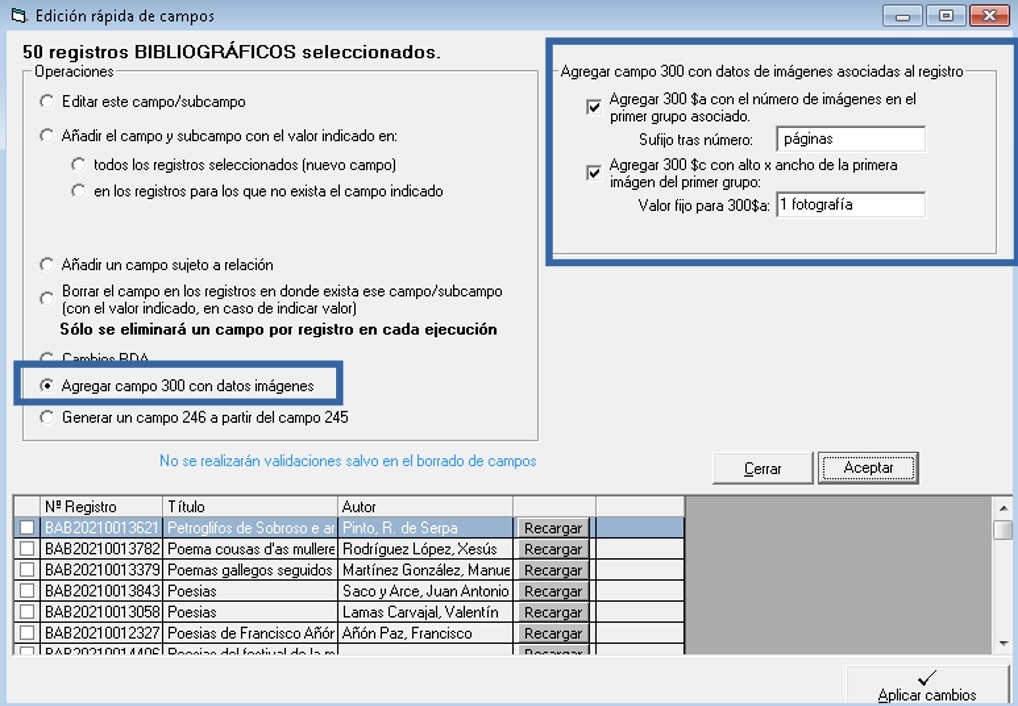
7. Generar un campo 246 a partir de un campo 245
Esta opción permite añadir de forma automática a uno o varios registros, un campo 246 (Variantes de título) con el valor del campo 245.
Se copiarán los valores de los subcampos: $a, $b, $n y $p. Y opcionalmente, el usuario podrá seleccionar si desea copiar los subcampos $t y $g.
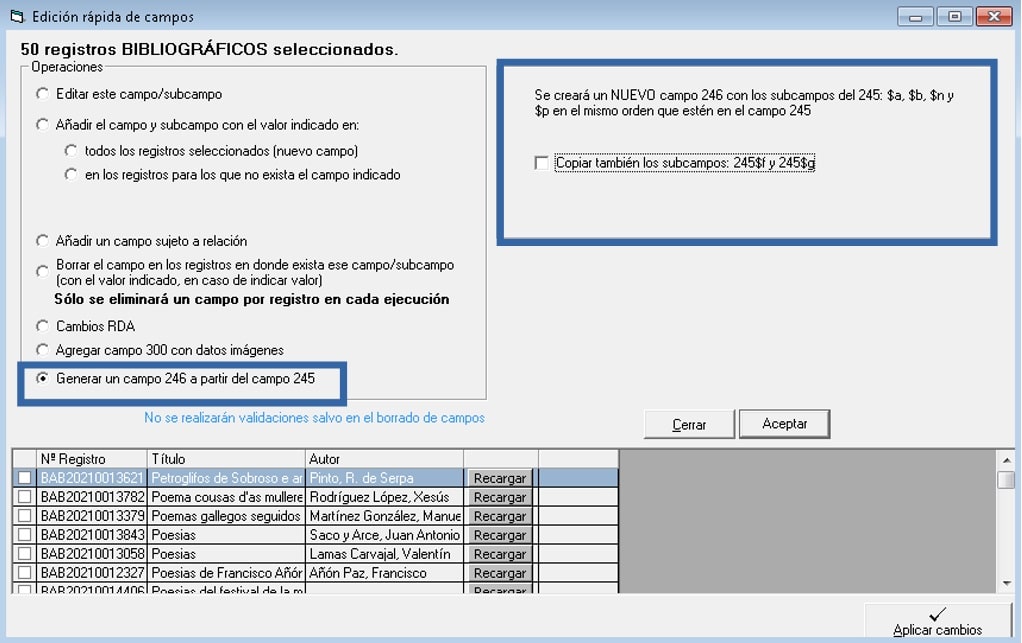
Montserrat Martínez Guerra
Documentalista en Baratz